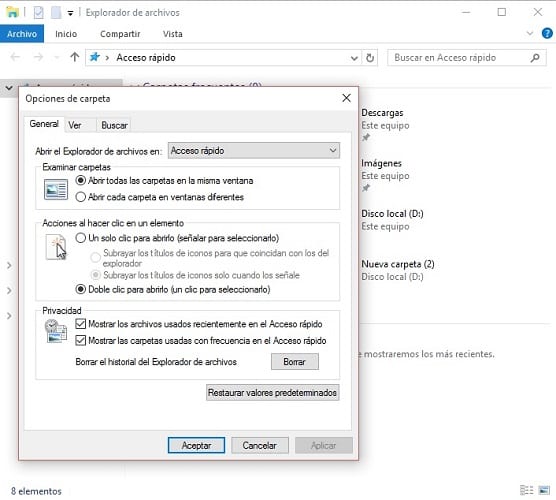Windows 10 is nu officieel beschikbaar en er zijn al veel gebruikers die hun computer hebben bijgewerkt of deze hebben gekocht om deze op een van hun apparaten te installeren. In de afgelopen tijd hebben we al herhaald dat dit nieuwe besturingssysteem mogelijk het beste besturingssysteem is dat er op de markt is, volgens Microsoft zelf, en om er een echte crack mee te zijn, wilden we dit artikel maken waarin we geef je vijf trucs die je moet kennen.
Als je al Windows 10 op je apparaat hebt, haal dan papier en potlood tevoorschijn om aantekeningen te maken omdat Deze trucs zullen je zo interesseren dat je ze wilt targeten om ze dichtbij te hebben Maak je klaar, we beginnen.
Hallo Cortana, ben je daar Cortana?
CortanaIs de stemassistent van Microsoft een fundamenteel onderdeel van Windows 10 en het is in deze nieuwe software geslopen om te proberen ons een handje te helpen bij alles wat we nodig hebben. Als u het niet weet, hoeft u het alleen maar te zoeken in de linker benedenhoek, direct naast de Start-knop.
Klik op het vak waar het bericht "Zoeken op internet en Windows" leest en Cortana zal snel en snel verschijnen om u te helpen Het kan gebeuren dat de stemassistent niet volledig is geconfigureerd, maar er is geen probleem. Om deze te activeren, moet je naar instellingen gaan en zoeken naar de optie waarin de spraakassistent op je zal reageren als we "Hallo Cortana" zeggen.
Onthoud natuurlijk dat om dingen naar Cortana te sturen, je de microfoon moet hebben geactiveerd, anders zal het hetzelfde zijn als praten tegen een muur.
Sneltoetsen voor het toetsenbord
De meeste besturingssystemen op de markt, programma's en zelfs games hebben hun eigen sneltoetsen om het leven een beetje gemakkelijker te maken. Windows 10 kan niet anders zijn en heeft zijn eigen sneltoetsen, waarvan we er enkele al hebben besproken in dit artikel.
Hieronder laten we u enkele voorbeelden zien die nieuw zijn in dit besturingssysteem en die niet aanwezig waren in andere Windows;
- Win + Pijl-links / Pijl-rechts + Omhoog / Omlaag: Bevestig het raam aan één kant
- Alt + Tab: Schakelen tussen recente vensters
- Win + Tab: Taakweergave, alle geopende vensters zijn zichtbaar
- Win + C: Cortana laten verschijnen
- Winnen + Ctrl + D: Maak een virtuele desktop
- Winnen + Ctrl + F4: Actieve virtuele desktop sluiten
- Win + Ctrl + Links of Rechts: Navigeren tussen virtuele desktops
- Win + I: Voer de systeeminstellingen uit
Plan het opnieuw opstarten van uw computer
Dat weten we al lang Updates voor Windows 10 zijn verplicht, hoewel wat niet verplicht zal zijn (en godzijdank), niet zal zijn om onze computer of apparaat opnieuw op te starten op hetzelfde moment dat de genoemde update is geïnstalleerd.
Vanaf nu zullen we de installatie van alle updates die Microsoft officieel uitbrengt moeten "ondersteunen", hoewel we in ieder geval niet moeten wachten tot ze klaar zijn met installeren of tot onze computer opnieuw opstart. En het is dat sommige versies ons in staat stellen om de updates uit te stellen tot geschikte momenten. Hiermee wordt bijvoorbeeld voorkomen dat medewerkers op kantoor aankomen en een halve ochtend wachten tot hun computer geüpdatet is.
Om toegang te krijgen tot het plannen van de herstart, hoeven we alleen het configuratiescherm te openen en eenmaal daar "Update en beveiliging" in te voeren en op geavanceerde opties te klikken.
In de vervolgkeuzelijst met updates zullen we kiezen 'Melden om opnieuw opstarten te plannen' Met deze optie kunnen we, na het installeren van elke update, ons apparaat opnieuw opstarten, zodat we het voor een specifieke tijd kunnen plannen. Ook in ditzelfde menu vindt u de mogelijkheid om de updates uit te stellen.
Met Windows 10 kunt u het bureaublad opnemen met zijn eigen applicatie
Een van die geweldige kleine dingen die Windows 10 standaard bevat en dat helaas door bijna iedereen onopgemerkt is gebleven, is het applicatie waarmee we video's van onze desktop kunnen opnemen Het zal dankzij de zogenaamde Game Bar ook mogelijk zijn om beelden van het scherm vast te leggen, hoewel dit al in andere versies van het besturingssysteem zou kunnen.
Om deze applicatie uit te voeren, drukt u gewoon op de Windows-toets + G en er verschijnt een balk waarin we alle opties hebben om de video op te nemen en afbeeldingen vast te leggen.
Dit is niet het enige 'geheim' dat Windows 10 verbergt, maar om ze allemaal te kunnen weten, zullen we het onderzoek moeten voortzetten, dat dit ons werk ons heeft gekost om het te vinden.
Kies wat u wilt zien in de snelle toegang van Verkenner
El Windows Verkenner Het is een tool die we allemaal dagelijks gebruiken, en die vanaf veel versies al snel toegankelijk is aan de linkerkant. In dat deel van het venster zien we een grote hoeveelheid informatie over ons team en ook bijvoorbeeld de meest gebruikte mappen.
Windows Explorer heeft ons een groot plezier willen doen en vanaf nu kunnen we kiezen wat wel en niet te zien is en we kunnen bijvoorbeeld deactiveren dat het de meest gebruikte mappen laat zien. Dit kan enorm handig zijn zodat niemand kan roddelen over de folders die we het meest gebruiken of die we het meest bezoeken.
Om toegang te krijgen tot de snelle toegangsopties van Windows Verkenner, hoeft u alleen maar naar de vervolgkeuzelijst te gaan en toegang te krijgen tot de opties. Als je niet zo goed weet hoe je het moet doen, dan laten we je een screenshot zien waarmee je zeker uit alle twijfels komt.
Op dit moment gaan we door met het testen en persen van Windows 10 in de eerste uren van zijn leven, officieel, op de markt en zeker in de komende dagen kunnen we je een tweede reeks interessante trucs aanbieden om het meeste uit het nieuwe besturingssysteem van Microsoft te halen. . Op dit moment kun je gaan testen en hiervan gebruik maken.
ja, Als je een interessante truc kent die zowel voor ons als voor andere gebruikers van grote hulp kan zijn, vragen we je deze aan ons te laten zien, zodat we hem allemaal kunnen gebruiken Je kunt ons de truc laten zien die je hebt ontdekt door de ruimte te gebruiken die is gereserveerd voor reacties op dit bericht of via een van de sociale netwerken waarin we aanwezig zijn.